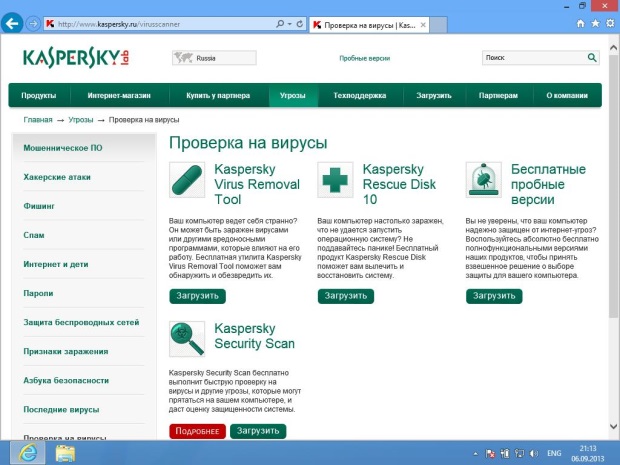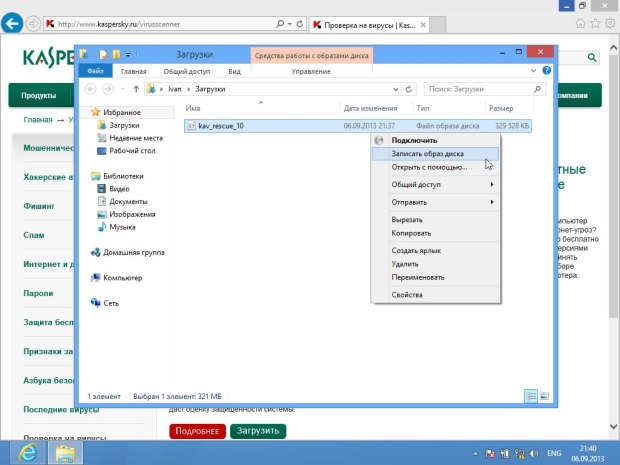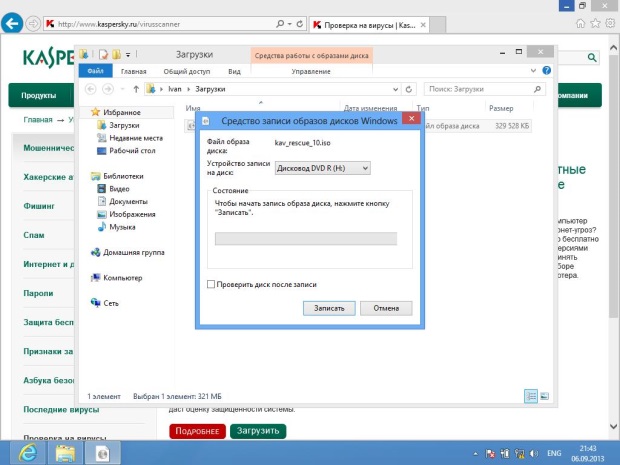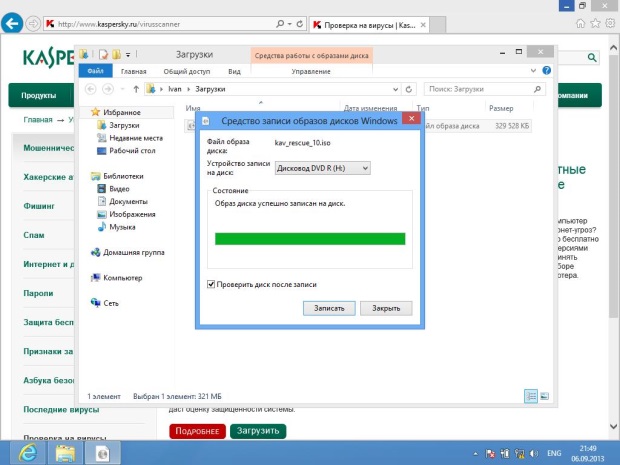Проверка компьютера и восстановление данных в экстренной ситуации
Загрузка образа и запись образа на диск
Образы дисков – это файлы с расширением .iso. Такие файлы обычно имеют достаточно большой размер – до нескольких сотен мегабайт. Поэтому для их загрузки лучше не пользоваться медленными или дорогими интернет-соединениями.
Перейдем по адресу http://www.kaspersky.ru/virusscanner (рис. 8.1).
Для загрузки Kaspersky Rescue Disk достаточно щелкнуть по кнопке Загрузить в группе Kaspersky Rescue Disk 10. Размер загружаемого файла – около 320 Мб.
Для записи диска с использованием данного файла вам понадобится записываемый CD-диск. Эти диски называются CD-R-дисками, они продаются в компьютерных магазинах. Там же обычно продаются маркеры, которые служат для нанесения надписей на диски. После того как диск записан, на нем (не на блестящей стороне) нужно написать, например, следующее: "Загрузочный диск KAV".
Перед продолжением вам нужно поместить такой диск в дисковод оптических дисков вашего компьютера или ноутбука.
После загрузки нужно перейти в папку, в которой сохранен загруженный файл, и щелкнуть по нему правой кнопкой мыши для вызова контекстного меню (рис. 8.2).
В появившемся меню нужно выбрать команду Записать образ диска. Появится окно (рис. 8.3).
В данном окне рекомендуется установить флаг Проверить диск после записи. Проверка гарантирует, что диск был записан правильно.
Для начала записи достаточно нажать на кнопку Записать. Когда запись и проверка диска завершатся, лоток дисковода оптических дисков автоматически выдвинется. Появится сообщение об успешном завершении операции (рис. 8.4).
В данном окне нужно нажать на кнопку Закрыть.
Теперь у вас есть оптический диск, с которого можно загрузить компьютер.